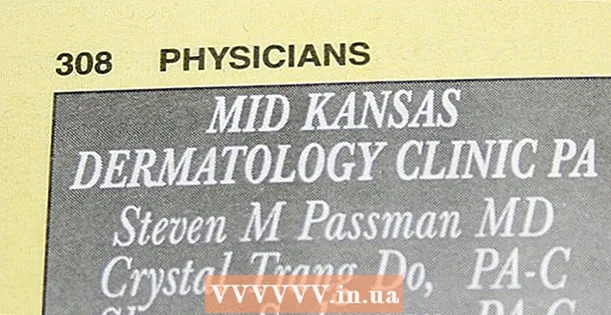Avtor:
Peter Berry
Datum Ustvarjanja:
20 Julij. 2021
Datum Posodobitve:
23 Junij 2024

Vsebina
Želite nadgraditi svojo igralno zmogljivost? Namenska grafična kartica lahko bistveno poveča igralne zmogljivosti, še posebej, če ste na matični plošči že uporabljali integrirano grafično kartico. Namestitev grafične kartice pomeni odstranitev računalnika, vendar je postopek preprostejši, kot si morda mislite. Preberite naslednjo vadnico, če želite izvedeti, kako.
Koraki
1. del od 3: Izberite kartico
Preverite napajanje. Grafična kartica je ena izmed energetsko najbolj porabnih naprav, zato se morate prepričati, da je primerna za napravo. Kapaciteto porabe energije lahko preverite na embalaži naprave.
- Če je napajanje šibko, strojna oprema ne more pravilno delovati in računalnika ni mogoče zagnati.
- Obstaja več orodij za izračun moči, ki vam omogočajo vnos celotne opreme in izračun porabljene električne energije.
- Pri izbiri napajalne enote se izogibajte nezaupljivim blagovnim znamkam. Čeprav lahko računalniku dobavijo dovolj energije, je verjetno, da poceni naprave eksplodirajo ali poškodujejo opremo v računalniku, vključno z novimi grafičnimi karticami. Tudi če je skupna poraba energije računalniške opreme manjša od največje moči in jo napajalnik zagotavlja, ni mogoče zagotoviti nobene škode.

Uporabite združljivo matično ploščo. Ta težava je manj pogosta kot v preteklosti, vendar če nadgradite stari računalnik, obstaja velika verjetnost, da se prikaže ta napaka.Sodobne matične plošče imajo režo PCI-E za namestitev novejših grafičnih kartic. Starejše matične plošče imajo samo reže, zato poiščite kartico, ki podpira to povezavo.- Če imate kakršna koli vprašanja, preberite dokumentacijo o matični plošči.

Ocenite prosti prostor. Veliko novejših grafičnih kartic je precej velikih velikosti, zato pogosto naletite na težavo, da reže ne namestite. Ugotovite velikost kartice in nato ocenite položaj, ki ustreza dolžini, širini in višini kartice.
Preučite svoje potrebe. Na trgu je na stotine različnih vrst grafičnih kartic s cenami od 1 do 20 milijonov VND. Prva stvar, ki jo morate storiti pri odločitvi za nakup grafične kartice, je določiti njeno predvideno uporabo. Poiščite pravo kartico tako za ceno kot za zmogljivost.
- Če nimate visokih zahtev za igre na srečo, potrebujete pa le stabilno delovanje, lahko kupite kartice s cenami od 2 do 4 milijone VND. Nekatere priljubljene možnosti so Radeon R9 270 ali Geforce 750 Ti.
- Če želite igrati igre z največjimi nastavitvami, morate poiskati kartico po ceni 6-8 milijonov VND, kot je GeForce GTX 970 ali Radeon R9 390.
- Če potrebujete najboljšo karto, poglejte na vrh. Povprečen uporabnik ne opazi razlike med karticami, a za vrhunske overclockerje ali graditelje želi najboljše rezultate. Ena izmed najbolj priljubljenih kartic tega obsega je GeForce GTX 980.
- Če potrebujete najboljšo grafično kartico, izberite GTX Titan X.
- Če potrebujete grafično kartico poslovne kakovosti, izberite Quadro K6000.
- Če potrebujete video kodiranje ali grafično oblikovanje, potrebujete kartico z veliko VRAM, 3 ali 4 GB.
2. del od 3: Odstranjevanje računalnika

Odstranite stare gonilnike. Preden razpakirate računalnik, morate odstraniti stare grafične gonilnike. To je program, ki strojni opremi omogoča komunikacijo z operacijskim sistemom.- V sistemu Windows lahko gonilnik odstranite prek upravitelja naprav. Do upravitelja naprav lahko dostopate s tipkanjem upravitelja naprav v iskalnem polju v meniju Start ali na začetnem zaslonu.
- V oknu upravitelja naprav razširite razdelek Vmesniki zaslona. Z desno miškino tipko kliknite zaslon pretvornika in izberite "Odstrani". Sledite zahtevi za odstranitev gonilnikov iz sistema. Upodabljanje se bo poslabšalo in postalo zamegljeno.
- Uporabnikom Mac OS X pred namestitvijo nove kartice ni treba odstraniti gonilnikov.
Odklopite računalnik. Po odstranitvi gonilnika izklopite napajanje. Po izklopu naprave izključite ves vtič s hrbtne strani in izvlecite napajalni kabel.
Odstranite ohišje. Ohišje nastavite nagnjeno, zadnji del naprave, ki vsebuje priključek, je blizu mize. Ta vrata, pritrjena na matično ploščo, vam bodo pomagala določiti, s katere strani lahko odprete napravo. Odstranite zaščitni vijak na strani računalnika.
- V večini sodobnih primerov se uporablja izvijač, vendar boste morda še vedno potrebovali izvijač za privijanje vijaka, če je privit premočno.
- Stroj postavite na mizo, da ga boste lažje naredili. Naprave ne puščajte na preprogi.
- Če je naprava v uporabi, preden izklopite napajanje, počakajte, preden odstranite pokrov, da se konektorji ohladijo.
Določite razširitveno režo. Sodobne grafične kartice so običajno povezane prek reže PCIe, ki se nahaja v bližini procesorja. Tu boste videli nameščeno staro grafično kartico ali nič, če naprava uporablja vgrajeno kartico na matični plošči.
- Če imate težave z prepoznavanjem reže PCIe, preverite matično ploščo ali dokumentacijo.
Samozemljitev. Kadarkoli delate z občutljivimi deli računalnika, se morate ozemljiti. To je način, kako omejiti elektrostatične razelektritve, ki poškodujejo elektronsko opremo v napravi.
- Če je mogoče, na kovinsko ohišje računalnika priključite elektrostatično zapestnico.
- Če nimate zapestnice, lahko izpraznite statično elektriko, tako da se dotaknete česar koli kovinskega, kot so kljuke in pipe.
- Pri delu z računalnikom nosite gumijaste podplate.
Odstranite staro kartico (če je potrebno). Če imate staro grafično kartico, jo boste morali odstraniti, preden namestite novo. Odstranite zaščitni vijak in odstranite jeziček na dnu kartice, tik za režo.
- Ko odstranjujete staro kartico, jo povlecite naravnost, da ne poškodujete reže.
- Preden odstranite grafično kartico in računalnik, ki ni priključen na vir napajanja, odklopite vsa vrata zaslona.
3. del od 3: Namestitev kartice
Čiščenje prahu. Ko odstranjujete ohišje, ob tej priložnosti odstranite umazanijo iz notranjosti računalnika. Prah lahko povzroči preobremenitev s toploto in poškoduje strojno opremo.
- Za čiščenje umazanije v notranjosti uporabite zračni kompresor ali majhen sesalnik. Pazite, da očistite vse vogale stroja.
Vstavite novo grafično kartico. Odstranite novo kartico iz antistatične vrečke in jo previdno vstavite v režo. Ne dotikajte se stikov, preden kartica zadene dno.
- Če prej niste imeli nameščene grafične kartice, boste morali odstraniti kovino, ki pokriva ohišje, pritrjeno na režo PCIe.
- Novo kartico vstavite neposredno v režo PCIe in nežno pritisnite. Ko se kartica zaskoči, boste zaslišali klik. Po vstavitvi kartice obvezno privijte vijak v zunanji okvir.
- Morda boste morali odstraniti okoliško ploščo, tik za ohišjem, če nova kartica zahteva dva okvirja.
- Pri vstavljanju kartice se prepričajte, da niso priključeni kabli ali naprave. Ko vstavite kartico, priporočamo, da odstranite vse kable in jih znova vstavite.
Zaščitite svojo grafično kartico. Z vijaki pritrdite kartico na nosilec na zadnji strani ohišja. Če gre za veliko kartico z dvema okvirjema, boste za zaščito potrebovali dva vijaka.
- Prepričajte se, da je kartica varno nameščena. Pri zamenjavi ohišja se kartica zavrti vodoravno, zato je zaščita povezave pomembna, da se izognete poškodbam.
Priključite napajalnik. Večina sodobnih grafičnih kartic ima eno ali dve napajalni povezavi, ki se običajno nahajajo neposredno na kartici. Povezati jih morate na napajanje prek vrat PCIe. Če takšnih vrat ni, kartica uporablja pretvornik Molex-v-PCIe.
Zaprite ohišje. Ko vstavite kartico in pritrdite potrebne kable, lahko ohišje zaprete. Ne pozabite uporabiti vijakov za pritrditev ohišja.
- Znova pritrdite naprave, ki so bile predhodno odstranjene, da ustvarite prostor za grafično kartico.
Povežite se z monitorjem. Če želite izkoristiti novo grafično kartico, morate monitor povezati z enim od dveh vrat zaslona na kartici. Za najboljšo kakovost uporabite HDMI ali DisplayPort (če je na voljo). Če monitor nima kabla DVI, bo grafična kartica uporabila pretvornik VGA v DVI.
Namestite nove gonilnike. Ponovno priključite vse priključne kable in nato zaženite napravo. Operacijski sistem bo samodejno zaznal grafično kartico in sam konfiguriral napravo. V nasprotnem primeru lahko gonilnik prenesete s spletnega mesta proizvajalca ali namestite prek diska, ki je priložen napravi. Če želite kar najbolje izkoristiti delovanje nove kartice, namestite gonilnike.
- Če gonilnike namestite z diska, preverite, ali so novejše različice, ker so morda stare. Najnovejšo različico lahko prenesete s spletnega mesta proizvajalca.
Preizkus. Zdaj, ko ste namestili kartico in gonilnike, je čas, da delujejo. Zaženite program, ki ga želite preizkusiti, naj bo to igra z visoko grafiko ali video kodirnik. Z novo kartico lahko naprava izkusi boljšo grafiko in hitrejše kodiranje.
- Na igralne zmogljivosti vplivajo številni dejavniki, med drugim RAM, hitrost procesorja in prosti prostor na trdem disku.
Opozorilo
- Ko nameščate ali odstranjujete grafično kartico, jo držite samo ob strani, nikoli se ne dotikajte nobene druge povezave ali dela.
- Prenosni računalniki običajno ne podpirajo namenskih grafičnih kartic. Če računalnik ne podpira nadgradnje kartice, boste morali kupiti model višjega razreda.